什么是网络协议?网络协议指的是计算机网络中互相通信的对等实体之间交换信息时所必须遵守的规则的集合,是网络上所有设备(网络服务器、计算机及交换机、路由器、防火墙等)之间通......
英特尔快速存储技术导致硬盘消失解决方法
打开华硕主板BIOS中的intel快速存储技术后,进入系统后找不到SATA机械硬盘是,这是因为没有在BIOS中组建RAID模式造成的。RAID模式通过将两块硬盘合并成一块同时读写数据,能够提升了1倍的读写速度,但组建时会清空所有数据,不打算使用RAID模式关闭此功能即可,也可以通过进入系统更新驱动解决(开启完全没有意义)具体的如下,需要的用户可以试试!
注意:更新安装英特尔快速存储技术驱动导致硬盘丢失,卸载驱动即可解决,下面方法不确定有效。
解决方法
1、右键“此电脑”,选择“管理”,点击“设备管理器”,再点击菜单栏上的“查看->显示隐藏的设备”。
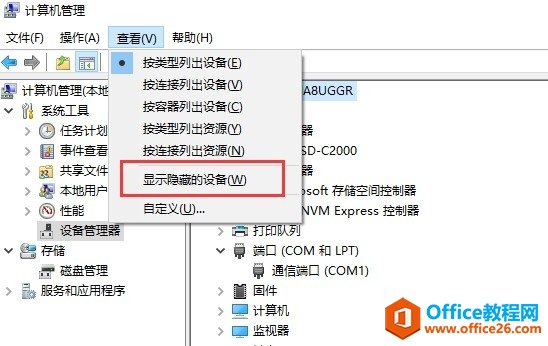
2、在“IDE ATA/ATPI 控制器”栏目中会显示“ Intel(R) 8 Series/C220 Chipset Family SATA AHCI Controller”右键,更新驱动程序,点击“浏览我的计算机查找驱动程序软件->从计算机上的可用驱动程序列表中选取”,选择“ 标准 SATA AHCI 控制器”下一步更完驱动重启电脑即可(不生效可以先卸载Intel(R) 8 Series..驱动,然后手动安装标准 SATA AHCI驱动)。
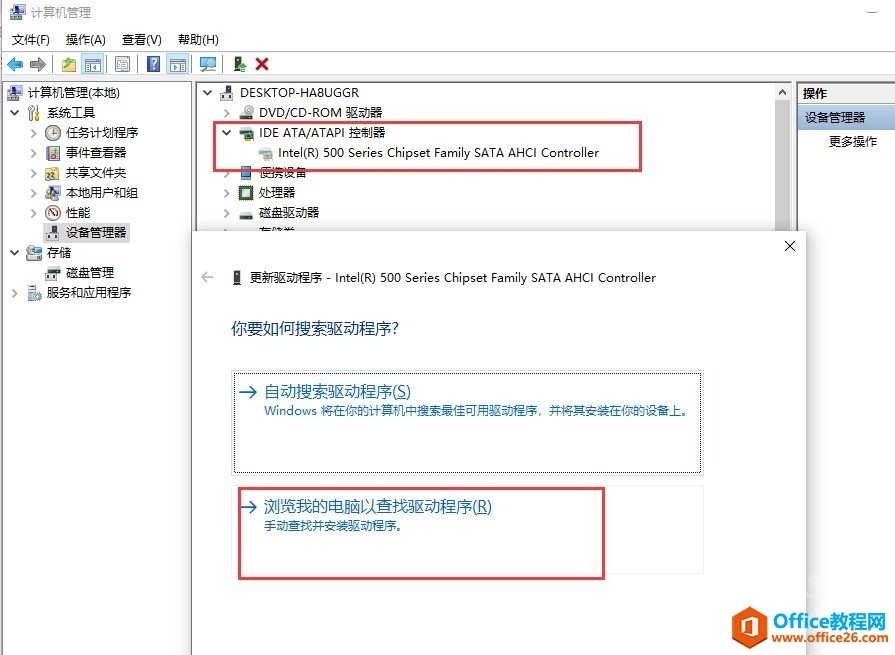
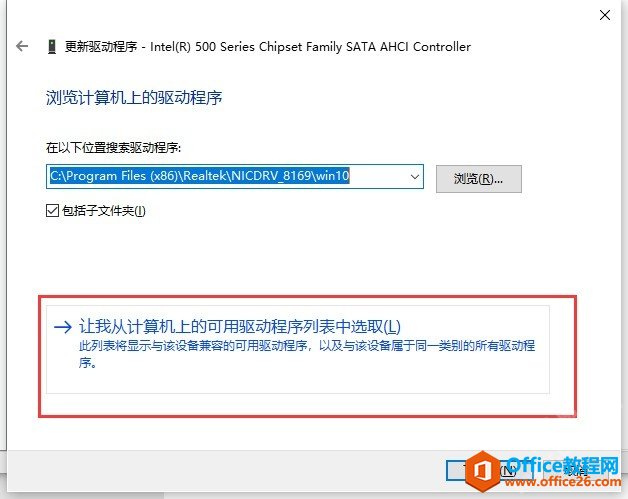
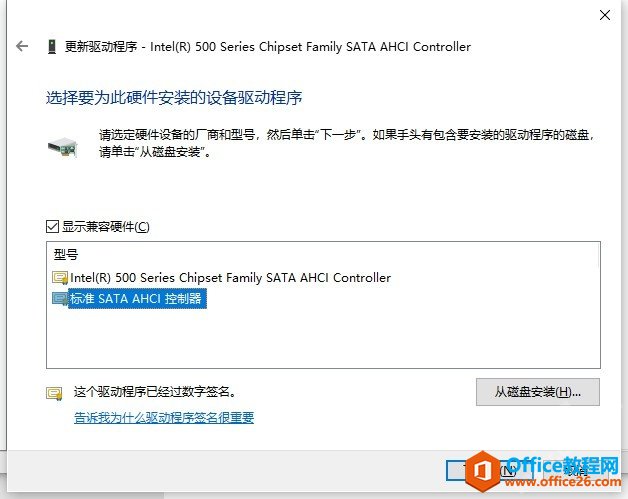
标签: 英特尔快速存储技术
相关文章
- 详细阅读
-
区块链核心技术体系架构的网络层主要包括什么详细阅读
区块链核心技术体系架构的网络层主要包括:A、网络管理B、P2P网络C、HTD、发现节点E、心跳服务网络管理网络管理包括对硬件、软件和人力的使用、综合与协调,以便对网络资源进行监视......
2022-04-28 328 区块链核心技术
-
软件调试的目的是什么详细阅读

软件调试的目的是:改正错误。软件调试的概念软件调试是泛指重现软件缺陷问题,定位和查找问题根源,最终解决问题的过程。软件调试通常有如下两种不同的定义:定义1:软件调试是为了......
2022-04-28 359 软件调试
- 详细阅读
- 详细阅读
